Last Updated on 11/01/2025 by Avtar Singh
दोस्तों नमस्कार kishi bhi image ko pdf file me convert kaise kare अगर आप यह जानना चाहते हैं तो आप बिल्कुल सही जगह पर है. आज के इस पोस्ट पर हम जानेंगे कि कैसे हम किसी भी इमेज को पीडीएफ फाइल में बदल सकते हैं.pdf file के बारे में जानने के लिए आप हमारे एक पोस्ट pdf file क्या है यह read करे जिसमे हमने बताया है की pdf file क्या है और इसके क्या use है.

सामान्य तौर पर किसी भी बुक्स का PDF फाइल बनाने के लिए उसे स्कैन किया जाता है और स्कैन करने के बाद उसको PDF फाइल बनाकर नेट पर अपलोड कर दिया जाता है तो वैसे ही आप अपने मोबाइल में इमेज को स्कैन करके PDF फाइल बना सकते हैं.आज मैं उन्हीं तरीकों के बारे में बताऊंगा.
आजकल सभी जानते हैं कि PDF फाइल होता क्या है और इसका यूज़ क्या है और दिनोंदिन इस का चलन बढ़ते जा रहा है क्योंकि इसमें कम साइज में बहुत सारी जानकारियों को इकट्ठा करके रख सकते हैं और इसे कहीं भी सेंड कर सकते हैं इसे ताला लगा सकते हैं जैसे personal जानकारी कोई read ना कर सके इसकी जानकारी आप यहां से पढ़ सकते हैं.
➮ PDF file में possword कैसे लगाये
तो एक नजर से देखा जाए तो यह PDF बहुत ही यूज़फुल है. PDF फाइल हम कोई भी टेक्स्ट और इमेज का बना सकते हैं. आज इस पोस्ट में जानेंगे कि pdf file kaise banaye mobile se
Image/photo ko pdf file me kaise change kare
मोबाइल में किसी भी इमेज का PDF फाइल बनाने के लिए हमें एक सॉफ्टवेयर की जरूरत होगी जो सॉफ्टवेयर आपको Google Play Store पर आसानी से मिल जाएगा यह एक बहुत बेस्ट सॉफ्टवेयर है जिस पर आप एक बेहतरीन क्वालिटी में PDF फाइल बना सकते हैं. इस Android एप्लीकेशन का यूज करके आप कोई भी इमेज को पीडीएफ फाइल में कन्वर्ट कर सकते है. आप इस लिंक से डाउनलोड कर सकते हैं.
आइये जानते है step by step image to pdf change करने की जानकारी
Step 1 – सबसे पहले आप इसे डाउनलोड कर लीजिए और डाउनलोड करने के बाद ओपन करें. जब आप इसे ओपन करते हैं तो नीचे में एक कैमरे के जैसा आपको आइकन मिलेगा आप नीचे इमेज में देख सकते हैं उसे ओपन करें जब आप इसे ओपन करते हैं तो आपका कैमरा भी इमेज लेने के लिए ओपन हो जाएगा.
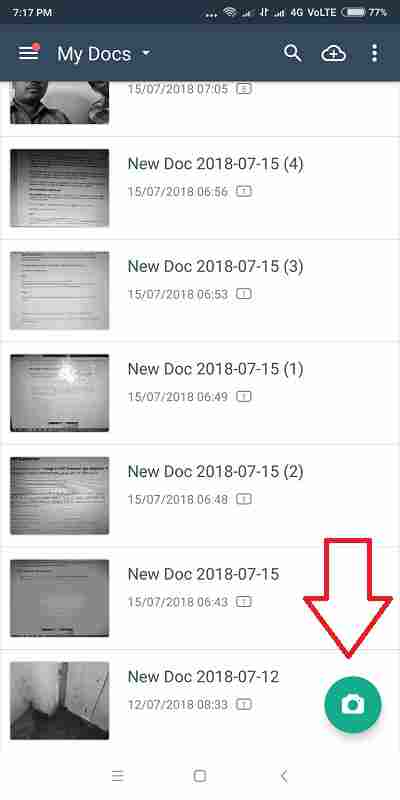
Step 2 आप जिस इमेज का PDF फाइल बनाना चाहते हैं इस इमेज को इस कैमरे से स्कैन कर लीजिए यानि उसका फोटो खीच लीजिये.
Step 3 इमेज लेने के बाद अपने इमेज के केप्चर एरिया को अच्छे से एडजस्टमेंट करें और नीचे बने राइट के चित्र पर टच कर दें
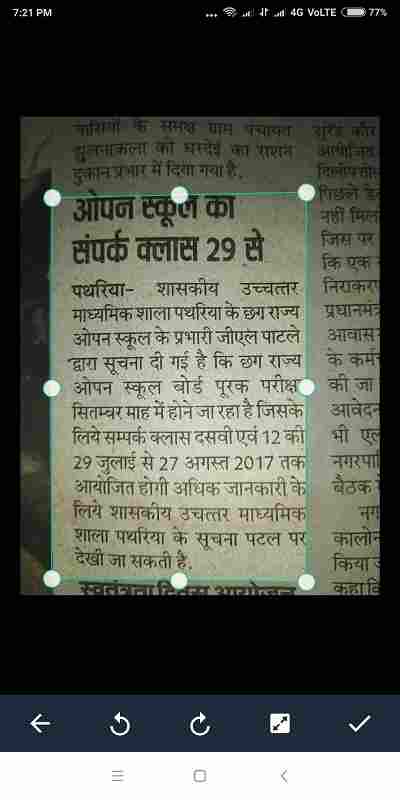
उसके बाद आप अपने इमेज का contrust,brightness या उसमे जितनी चमक देना चाहते है अपने हिसाब से एडजस्ट कर ले और इस राइट के बने चित्र पर टच कर दे आप नीचे इमेज में देख सकते हैं.

Step 4 इसके बाद आपका फाइल तैयार हो जाता है आप इसे शेयर कर सकते है. इसके लिए आप ऊपर में शेयर बटन इसे टच करते हैं तो इसमें 2 ऑप्शन आता है PDF फाइल और जेपीजी फाइल आप PDF फाइल को सेलेक्ट कर लीजिए उसके बाद आप कोई भी सेंड ऑप्शन से अपने दोस्तों को अपने फैमिली को यह PDF फाइल सेंड कर सकते हैं.
दोस्तों इस स्टेप में मैंने बताया कैसे हम किसी भी इमेज को पीडीएफ फाइल बना सकते हैं हम सिर्फ PDF फाइल बनाकर सेंड किए हैं इससे बहुत सारे इमेज का हमने PDF फाइल नहीं बनाया तो आइए जान लेते हैं कैसे हम बहुत सारी इमेज को जोड़कर एक PDF फाइल बनाएं और उसे सेंड करें इसके लिए हम अपने गैलरी में से बहुत सारी इमेज को चुन लेंगे और इसी ऐप से इन सभी का एक PDF फाइल बना सकते हैं.
इसके लिए हमने जो पहले स्टेप फॉलो किया था बिल्कुल सेम उसी की तरह स्टेप है आप उससे PDF फाइल बना सकते हैं चलिए जान लेते हैं उन सभी step को बहुत सारी JPG images ko pdf file me kaise convert karte hai.
Mobile me pdf file kaise banaye बहुत सारे image को जोड़कर
दोस्तों जैसा की मैंने बताया है कि बहुत सारे इमेज को जोड़ कर भी हम PDF फाइल बना सकते हैं और उसे एक pdf फाइल के रूप में सेंड कर सकते हैं.
# इसके लिए सबसे पहले आप अपने कैम स्केनर ऐप के राइट साइड पर बने हुए 3 डॉट पर क्लिक करें.
# जब आप 3 डॉट पर क्लिक करते हैं तो आपको बहुत सारे ऑप्शन मिल जाएंगे आप इनमे से import from galerry पर क्लिक करें.
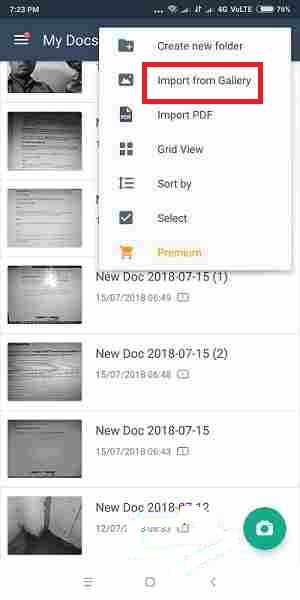
इसमें क्लिक करने से सीधे आपका गैलरी ओपन हो जाएगा जहां से आप अपना PDF फाइल बनाने के लिए इमेज चुन सकते हैं. आप अपना इमेज चुन लें जितने आप इमेज का PDF बनाना चाहते हैं. उसके बाद नीचे में इंपोर्ट के ऑप्शन पर टच कर दे।
# इंपोर्ट के ऑप्शन पर ओके करने के बाद आप इसे सेंड के फंक्शन से सेंड कर सकते हैं या इसे सेव करना चाहते हैं तो ऊपर में बने हुए PDF के आइकन पर टच कर दें उसके बाद आप PDF viewer से इसे ओपन कर दें.
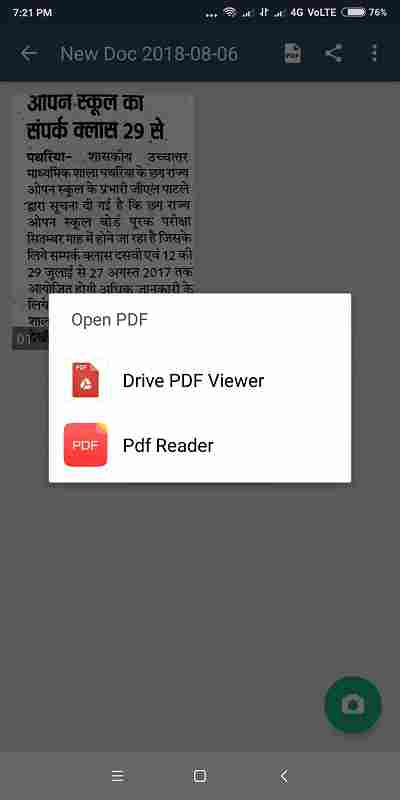
# PDF viewer में ओपन करने के बाद ऊपर के 3 डॉट ऑप्शन में जाकर डाउनलोड के ऑप्शन से डाउनलोड कर दे जिसे यह आपके SD कार्ड में डाउनलोड हो जाएगा इसे आप कभी भी देख सकते हैं या इसे कभी भी किसी को शेयर कर सकते हैं.
दोस्तों है ना कितना आसान तरीका किसी भी इमेज का PDF फाइल बनाने का. मुझे पूरा यकीन है कि आपको इस पोस्ट को रीड करके PDF फाइल बनाना आ जाएगा अगर आपको कोई भी समस्या आती है या आपके कोई भी सवाल होंगे इस पोस्ट से रिलेटेड या कोई भी और जानकारी से रिलेटेड
तो आप नीचे कमेंट बॉक्स में जाकर अपनी समस्या हमसे शेयर कर सकते हैं.
अगर आपको यह पोस्ट अच्छा लगा तो अपनी राय हमें कमेंट बॉक्स में जरुर बताये.
read this useful post –
➮whatsapp group video call कैसे करे
➮whatsapp train live status ऐसे जाने
➮एंड्राइड मोबाइल को cctv कैमरा कैसे बनाये

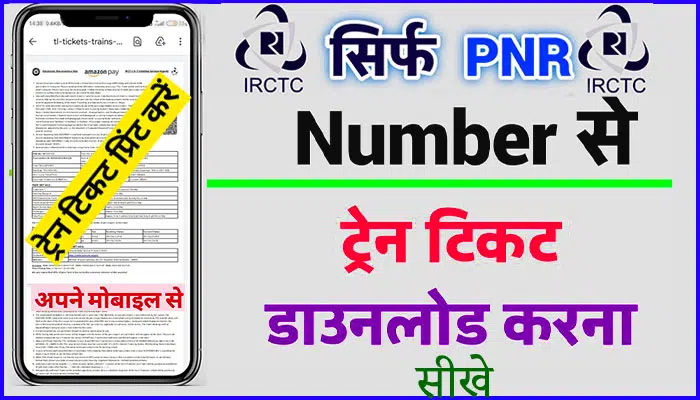
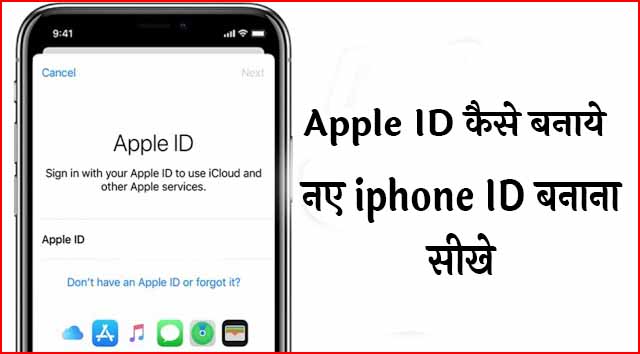
very useful tips